- sMetoda 1: Obnovení Safari Záložky na iPadu z webu iCloud
- Metoda 2: Obnovení Safari záložek pomocí programu iCloud
- Metoda 3: Obnovení záložek Safari ze zálohy iCloud
- Metoda 4: Načíst záložky Safari pomocí iTunes
- Metoda 5: Načíst záložky Safari pomocí TimeMachine v systému Mac
- Metoda 6: Načíst záložky Safari pomocí aplikace FoneLab
6 Efektivní způsoby, jak obnovit Safari Záložky z iCloud na iPadu
 Přidal Valyn Hua / 07. ledna 2021, 09:00
Přidal Valyn Hua / 07. ledna 2021, 09:00 Potřebuji přístup k záložkám Safari na mém starém iPadu. Ale starý iPad je pryč. Pamatuji si, že jsem měl zálohu v iCloudu. Jak stáhnu záložky iCloud Safari bez zařízení iPad.
Většina uživatelů iPadu má tendenci surfovat po internetu s vestavěným prohlížečem Safari. Stejně jako ostatní běžné prohlížeče má Safari také funkci záložek, která uživatelům umožňuje označovat určitá místa, aby usnadnila čtení později.

Tyto webové stránky označené záložkami jsou obecně důležité pro uživatele. Je však běžné, že tyto důležité záložky ztratíte náhodou. Nebo někdy, uživatelé odstranili data na iPad záměrně ve snaze uvolnit místo a později objevili tyto důležité záložky Safari byly odhozeny také. V tuto chvíli jste určitě dychtiví najít způsob, jak obnovit záložky Safari v iPadu.
Apple má naštěstí funkci známou jako Služba iCloud zálohovat všechna data na iPadu ručně nebo automaticky, což uživatelům umožní obnovit jakýkoli druh dat na iPadu.
Dále představím 3 způsoby, jak obnovit záložky z iCloud.

Seznam příruček
- Metoda 1: Obnovení Safari Záložky na iPadu z webu iCloud
- Metoda 2: Obnovení Safari záložek pomocí programu iCloud
- Metoda 3: Obnovení záložek Safari ze zálohy iCloud
- Metoda 4: Načíst záložky Safari pomocí iTunes
- Metoda 5: Načíst záložky Safari pomocí TimeMachine v systému Mac
- Metoda 6: Načíst záložky Safari pomocí aplikace FoneLab
1. Obnovte záložky Safari na iPadu z webu iCloud
Apple archivuje záložky safari v iCloud pravidelně a automaticky, což umožňuje obnovit záložky Safari z dřívější verze.
Každý archiv záložek je uložen v iCloudu po dobu 30 dnů. Po uplynutí této doby budou tyto archivy odtud trvale odstraněny.
Postupujte podle následujících kroků:
Krok 1Přihlásit se do iCloud.com pomocí vašeho Apple ID v počítači.
Krok 2klikněte Nastavení v hlavním menu iCloud.
Krok 3Přejděte dolů na pokročilý část, a zvolte Obnovit záložky.
Krok 4Všechny dostupné verze budou uvedeny podle archivovaného data a času. Klikněte na Obnovit vedle data.
Krok 5klikněte Obnovit znovu potvrďte.

Obnovené záložky se zobrazí na vašem iPadu Safari a další zařízení iOS používající stejné Apple ID.
Vezměte prosím na vědomí, že všechny záložky safari, které jsou aktuálně ve vašem iPadu, budou nahrazeny vybraným archivem. Současně budou archivovány aktuální záložky Safari. Takto můžete opakovat výše uvedené kroky znovu a znovu, dokud nedosáhnete požadovaného výsledku.
Možná se divíte: Jak se o safari záložky, které byly odstraněny 30 dny?
Pokračujte ve čtení a dozvíte se další řešení.
2. Obnovte Safari Záložky pomocí programu iCloud
Můžete si stáhnout iCloud do počítače a místo toho uspořádat data iOS. Umožňuje spravovat jednotku iCloud, fotografie, e-maily, kontakty, kalendáře, knihy a záložky.
Krok 1Po instalaci spusťte iCloud ve Windows a přihlaste se ke svému účtu.
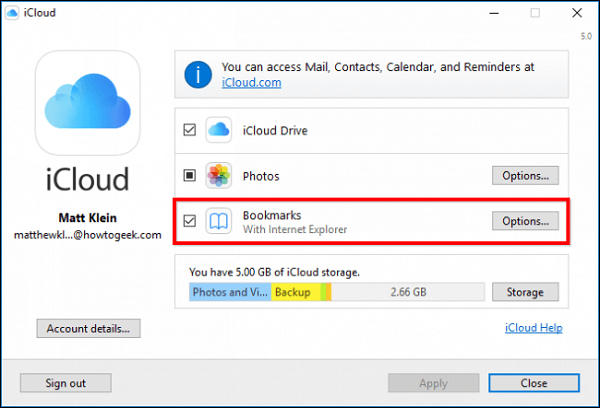
Krok 2Vybrat Záložky a zaškrtněte políčko.
Krok 3klikněte Podat žádost.
3. Obnovte Safari Záložky z iCloud na iPadu
Tito uživatelé, kteří mají zálohované záložky Safari zálohované na iCloud, mohou tuto cestu použít obnovit záložky Safari z iCloud zálohování
iCloud záložní soubor obsahuje všechna data na iPadu a tento soubor bude uchováván, dokud jej neodstraníte ručně. To znamená, že můžete kdykoliv obnovit jakákoli data z iCloudu.
Tento způsob způsobí, že se vaše zařízení iOS vrátí zpět na tovární nastavení.
Jistě můžete nejdříve zálohovat aktuální data, abyste zajistili, že nic neztratí.
Níže jsou uvedeny podrobné kroky:
Krok 1V iPadu jděte na Nastavení > obecně > resetovat > Vymazat veškerý obsah a nastavení.
Krok 2Počkejte na dokončení procesu mazání. Po dokončení se váš iPad automaticky restartuje.
Krok 3Podle pokynů na obrazovce nastavte základní informace hned po zakoupení.
Krok 4Vyberte záložní soubor iCloud ze seznamu historie zálohování na Aplikace a data rozhraní a klepněte na Obnovit.

Je to pro vás nejlepší řešení pro obnovu? Spíš ne.
Možná nechcete riskovat, že se ztratí další data na iPadu, takže to odmítnete obnovte tovární nastavení iPadu.
Existuje způsob, jak obnovit smazané záložky Safari bez resetování?
Možná budete hledat další ideální řešení pro řešení tohoto problému. Další řešení může vyhovět vašim potřebám.
4. Načtěte Safari Záložky pomocí iTunes
iTunes má funkci, která vám pomůže snadno spravovat záložky Safari na iPadu. Měli byste si stáhnout a nainstalovat nejnovější iTunes do počítače a začít přenos dat nyní.
Níže je uvedeno, jak obnovit smazané záložky v iPadu Safari.
Možnost 1. Obnovte všechna data iPad
Krok 1Připojte iPad k počítači, na kterém běží iTunes.
Krok 2klikněte ikonu zařízení > Shrnutí > Obnovit iPad.
Výše uvedený způsob přepíše všechna data na zařízení, můžete přejít na možnost 2 a synchronizovat záložky pouze na iPadu.
Možnost 2. Obnovte záložky Safari iPadu
Krok 1klikněte ikonu zařízení > Informace.
Krok 2Zaškrtněte políčko vedle Synchronizovat záložky s pod Ostatní sekce.
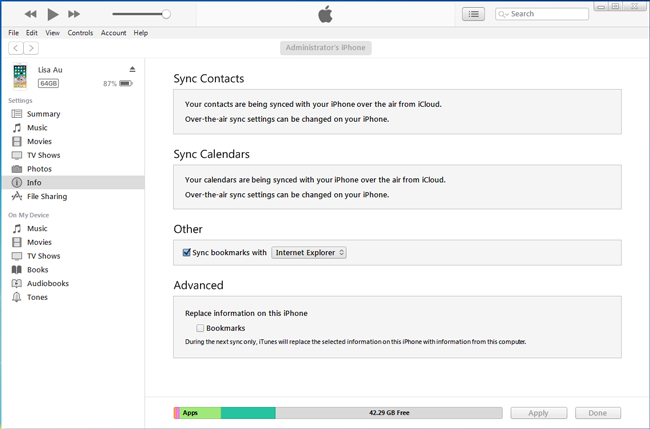
5. Načtěte Safari Záložky pomocí TimeMachine na Mac
Pokud již máte synchronizované záložky iPad s Mac, můžete záložky Safari získat zpět z Mac se stejným Apple ID. Pokud nemáte štěstí, že ztratíte tyto záložky v systému Mac, můžete také zkusit najít soubory záložek iPad Safari v systému Mac pomocí nástroje TimeMachine.
Chcete-li zkontrolovat záložky Safari, přejděte do počítače Mac. Pokud vidíte, co chcete, přejděte na možnost 1. Pokud ne, laskavě přejděte na možnost 2. Níže jsou uvedeny jasné pokyny.
Možnost 1. Obnovte iPad Safari Záložky z Mac
zatímco jste smazali záložky Safari na iPadu pouze bez synchronizace, můžete použít tuto metodu.
Krok 1klikněte Menu > Apple menu > System Preferences na Macu.
Krok 2Klikněte na iCloud.
Krok 3Ujistěte se, že Safari je zapnut.
Krok 4Přejít na iPhone Nastavení > [TVÉ JMÉNO] > iCloud > Safari, vypněte jej na několik sekund. Pak to znovu zapněte.
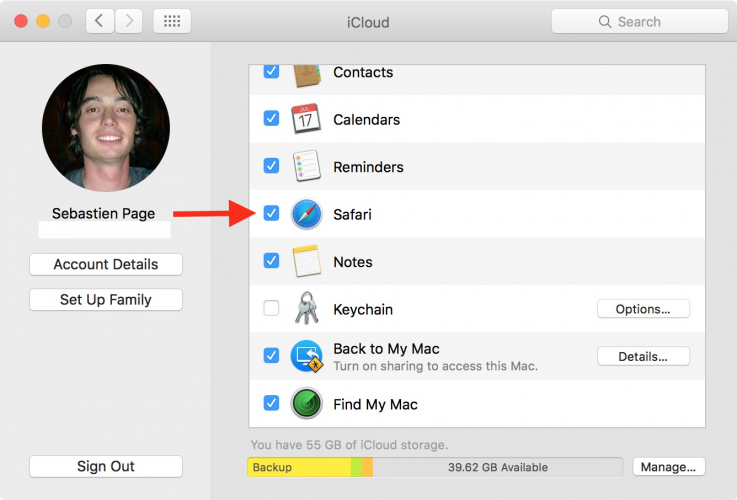
Možnost 2. Obnovte iPad Safari Záložky pomocí TimeMachine
Po vymazání provedeném na všech zařízeních se stejným Apple ID můžete stále zkusit najít záložky v Macu pro obnovení těchto souborů. Máte soubory 2 pro obnovu souborů na Mac.
Krok 1klikněte System Preferences > Time Machine
Krok 2Otevřete okno Finder a přejděte na Hlavní adresář / Knihovna / Safari.
Krok 3Otevřete soubory safari a ujistěte se, že jste je zkopírovali.
Krok 4 Přejděte na plochu Mac, vyhledejte Hlavní adresář / Knihovna / Safari a vložte soubor.
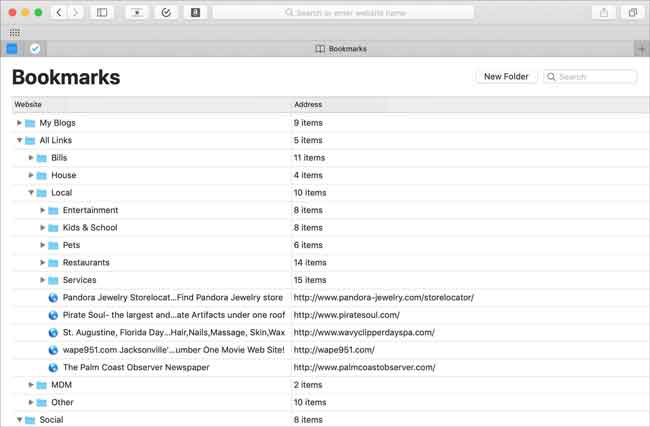
Krok 5Podle možnosti 1 synchronizujte záložky s iPadem.
6. Načíst záložky Safari pomocí aplikace FoneLab
Řešení 1 i řešení 2 vás nemohou dostat z problémů? Je na čase vyzvat třetí stranu, aby vám pomohla.
FoneLab - iPhone Obnova dat je profesionální iPad Backup Extractor, který umožňuje zobrazit náhled záložního souboru a extrahovat jednotlivá data ze záložního souboru.
Tímto způsobem můžete vybrat pouze požadovaná data, která chcete obnovit, aniž byste změnili jiná data.
Další informace o jak zkontrolovat smazanou historii na iPhone s přípravkem FoneLab.
Níže naleznete podrobnou uživatelskou příručku.
S FoneLab pro iOS obnovíte ztracená / smazaná data iPhone včetně fotografií, kontaktů, videí, souborů, WhatsApp, Kik, Snapchat, WeChat a dalších dat ze zálohy nebo zařízení iCloud nebo iTunes.
- Snadno obnovte fotografie, videa, kontakty, WhatsApp a další data.
- Náhled dat před zotavením.
- K dispozici jsou iPhone, iPad a iPod touch.
Krok 1Kliknutím na výše uvedený odkaz můžete zdarma stáhnout software v počítači. K dispozici jsou verze PC a Mac.
Krok 2Nainstalujte software a software se spustí automaticky.
Krok 3Přejděte na iObnova dat telefonu > Obnovení z iCloud Backup File a zadejte svůj účet iCloud a heslo. Možná potřebujete vypněte ověřování dvou faktorů.

Krok 4Historie záloh bude uvedena v tabulce. Vyberte si, který chcete stáhnout a spustit proces skenování.
Krok 5klikněte Safari Záložky z katalogu vlevo. Všechny záložky safari budou zobrazeny v detailu vpravo.

Krok 6Vyberte požadované položky, které chcete obnovit. Vybrané položky budou uloženy do počítače ve formátu HTML.
Tento software je navržen tak, aby obnovit data pro iPhone, iPad a další iOS zařízení ve třech režimech obnovy.
Je to schopné obnovit historii Safari ze zařízení iPad, extrahovat historii Safari z iCloud or extrahovat iTunes zálohování.
Každopádně si ji můžete zdarma stáhnout a vyzkoušet nyní!
